Creo创建样式平面曲线方法
来源:网络收集 点击: 时间:2024-02-25【导读】:
本文讲解Creo 7.0创建样式平面曲线的详细方法。工具/原料moreCreo 7.0待创建样式平面曲线的零件模型方法/步骤1/8分步阅读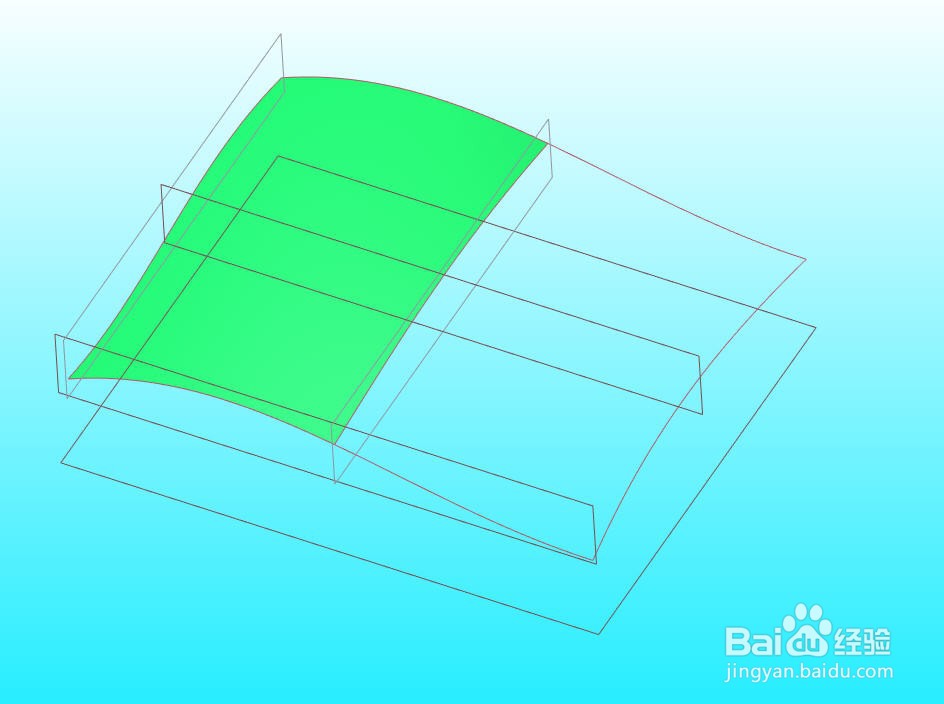 2/8
2/8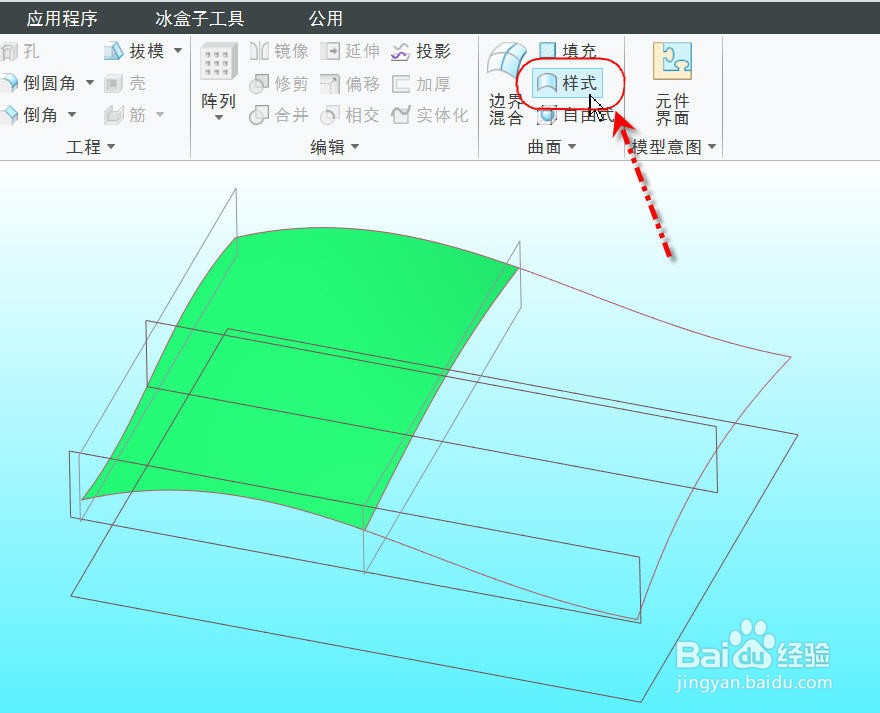
 3/8
3/8
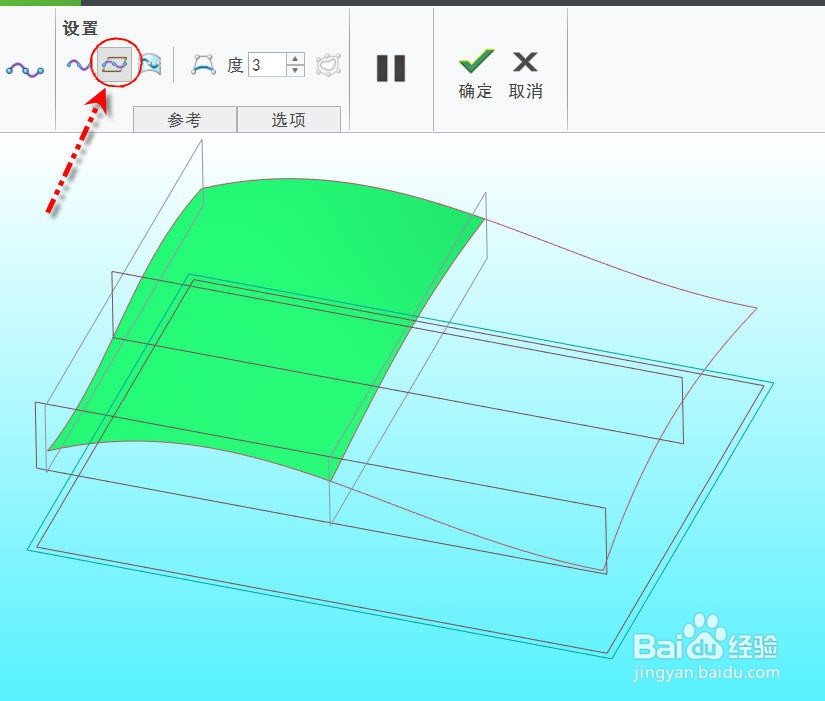 4/8
4/8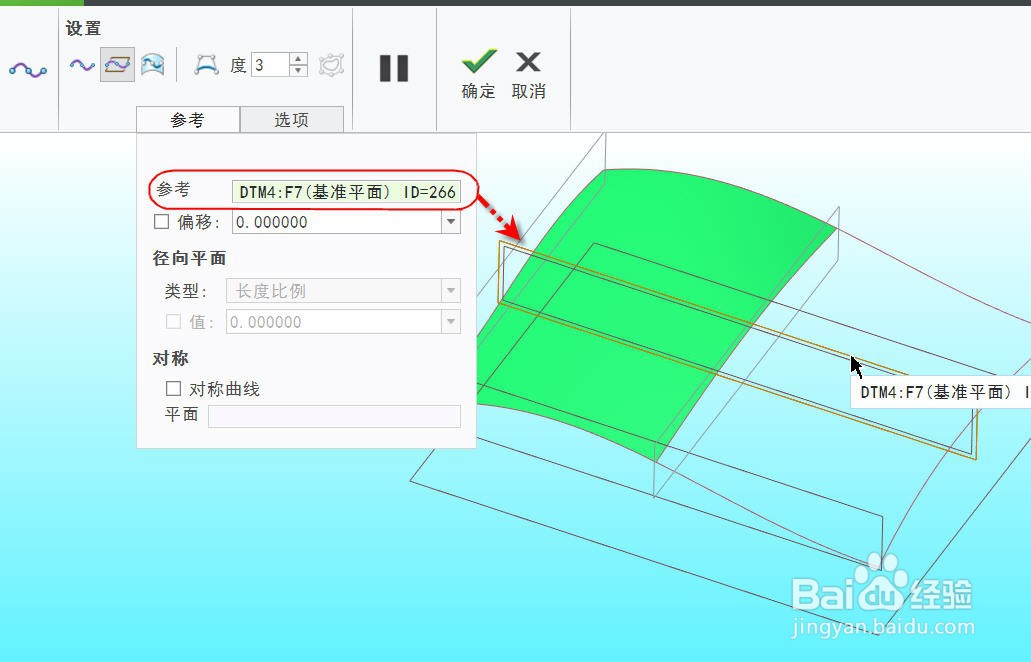 5/8
5/8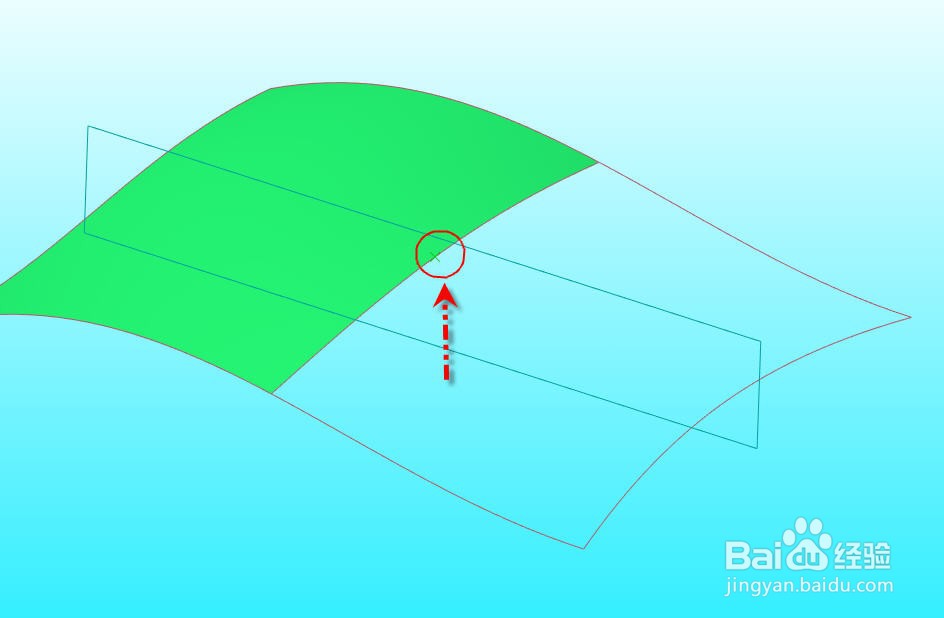 6/8
6/8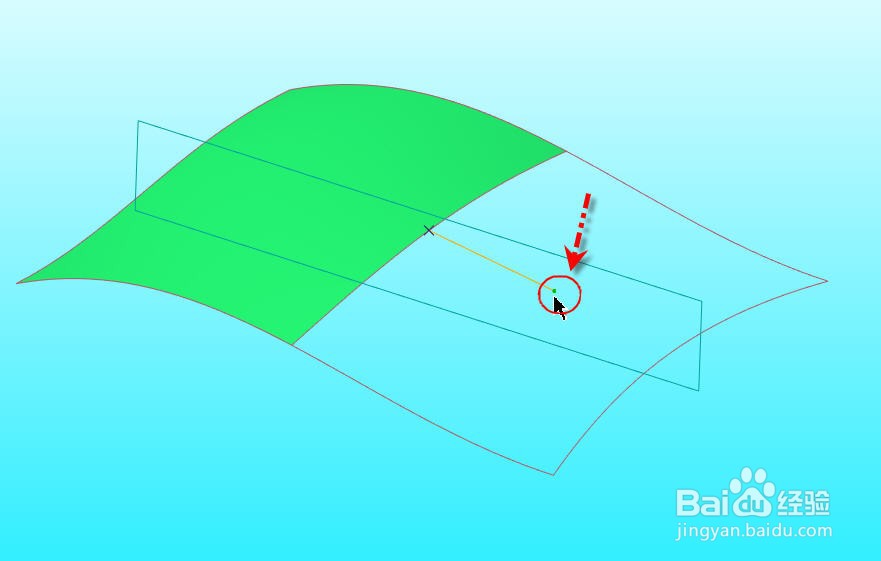 7/8
7/8 8/8
8/8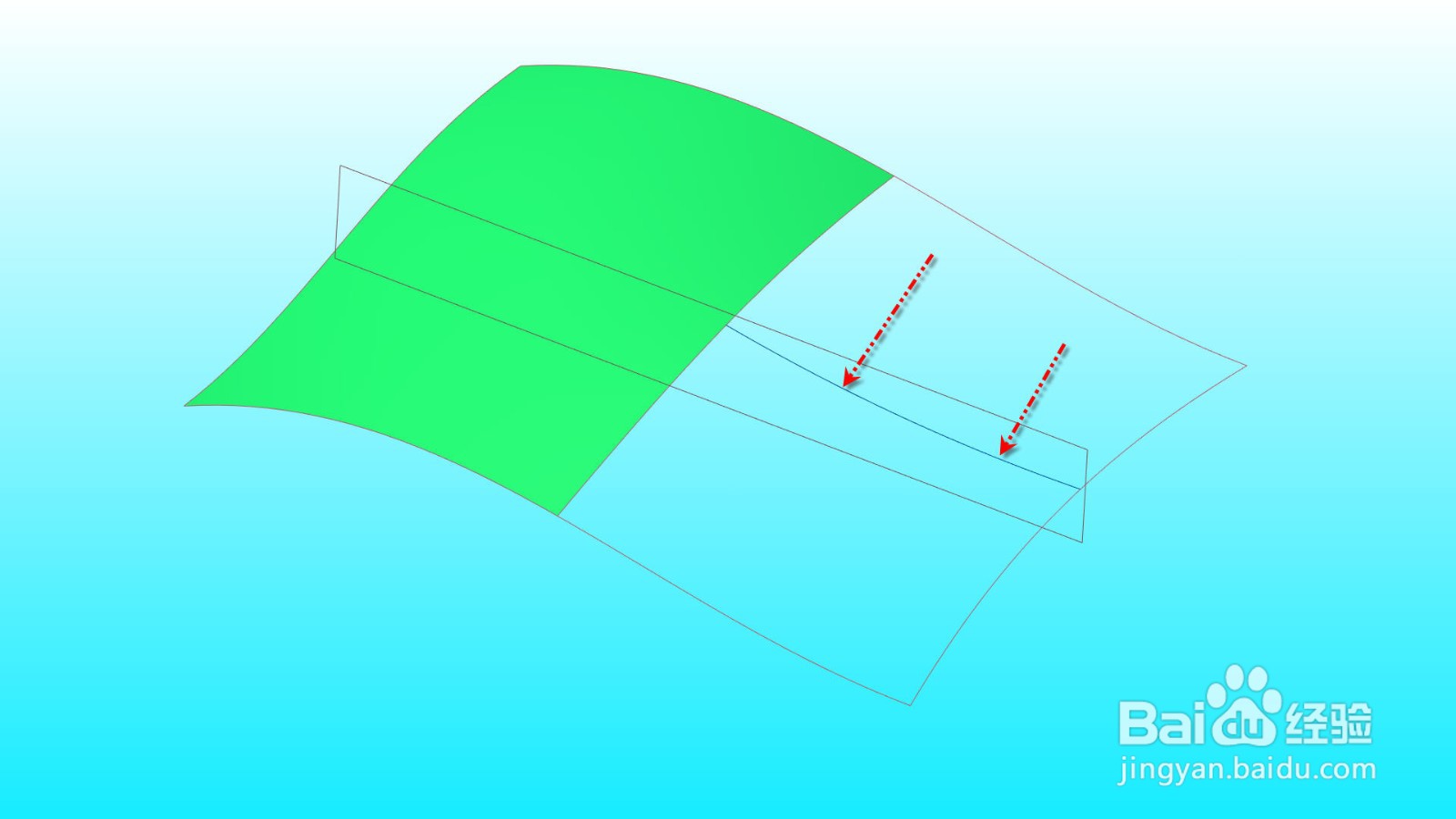 注意事项
注意事项
打开待创建样式平面曲线的零件模型,我们将在模型上创建样式平面曲线。
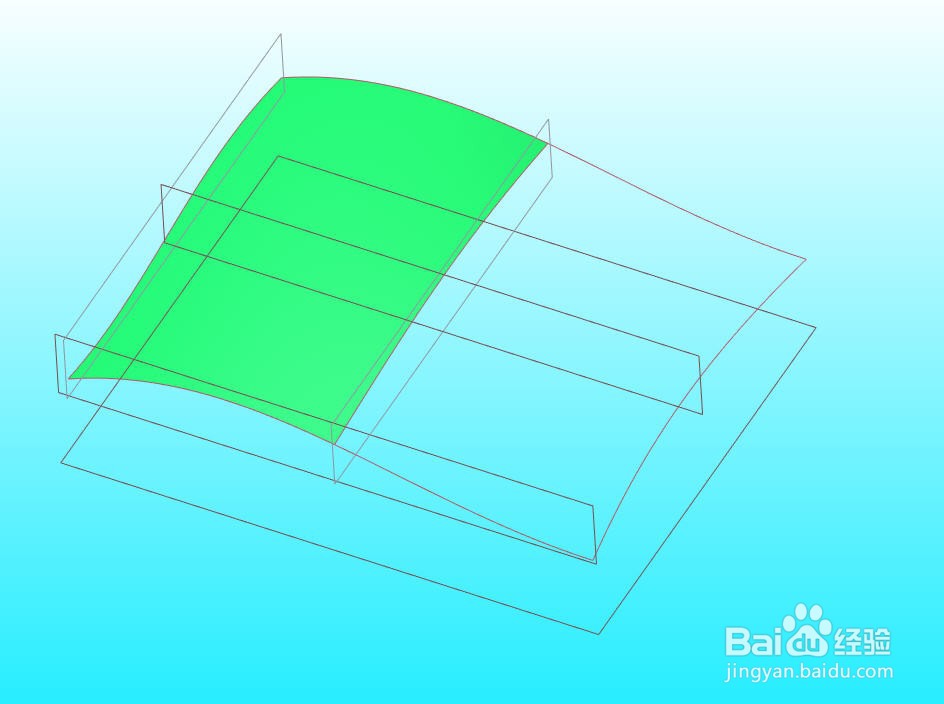 2/8
2/8点击【模型】选项卡上的【样式】按钮,进样式曲面模式
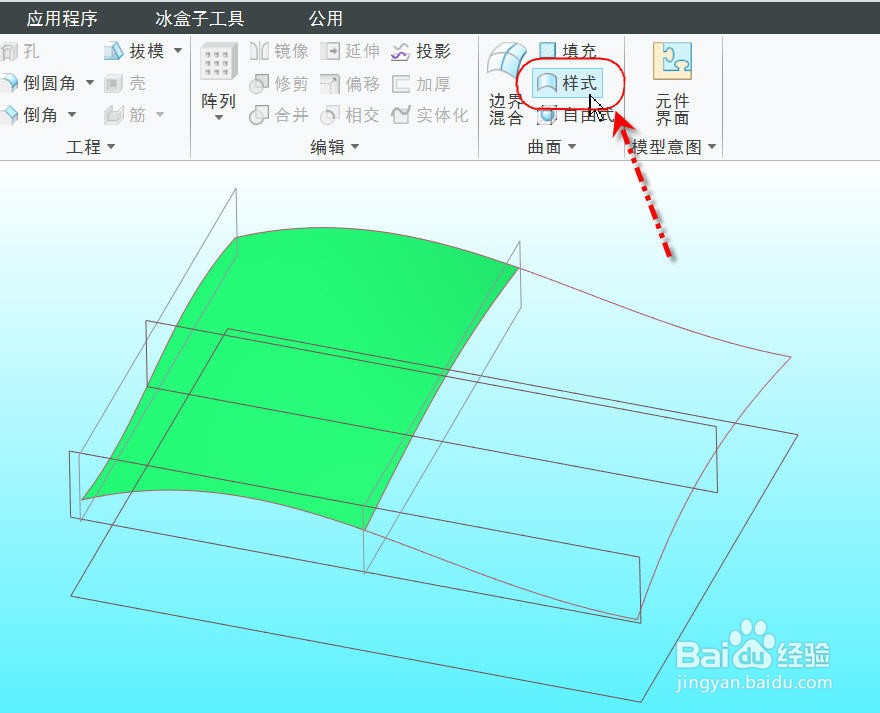
 3/8
3/8点击【曲线】,打开曲线操控面板,点击并选择【平面曲线】选项

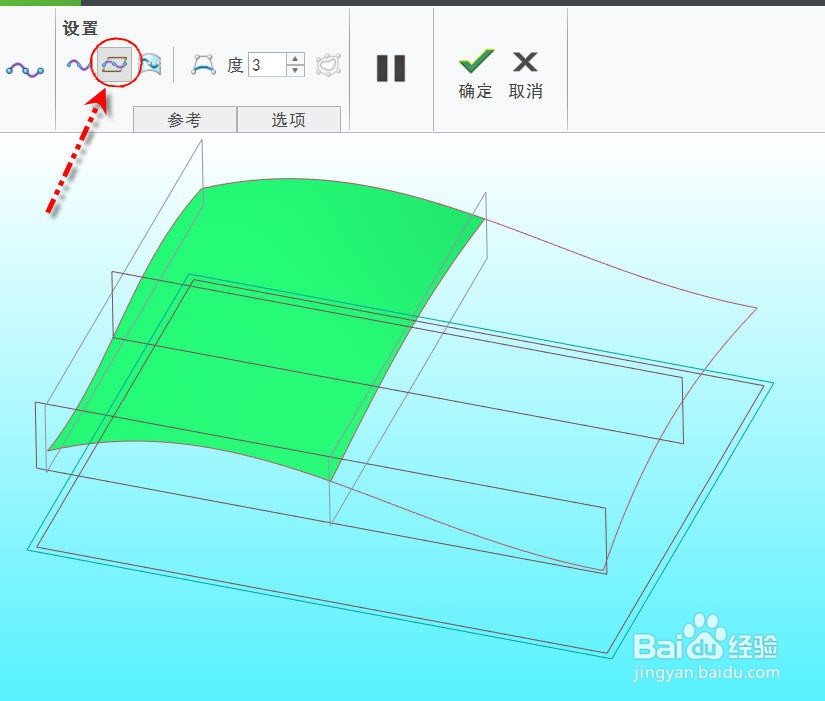 4/8
4/8点击并展开【参考】选项页,选择图示基准平面作为平面参考
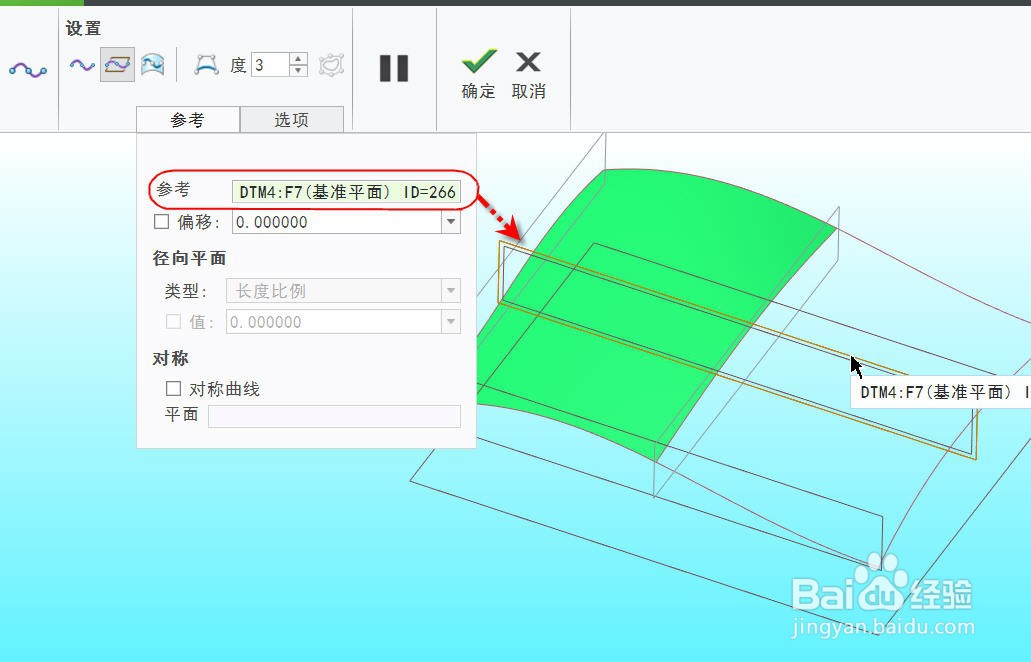 5/8
5/8按住Shift键,光标移动到图示位置,等光标变成小交叉时点辞匠匠击左键捕捉到曲线和平面的交点,放温此下曲线的第一个控制点
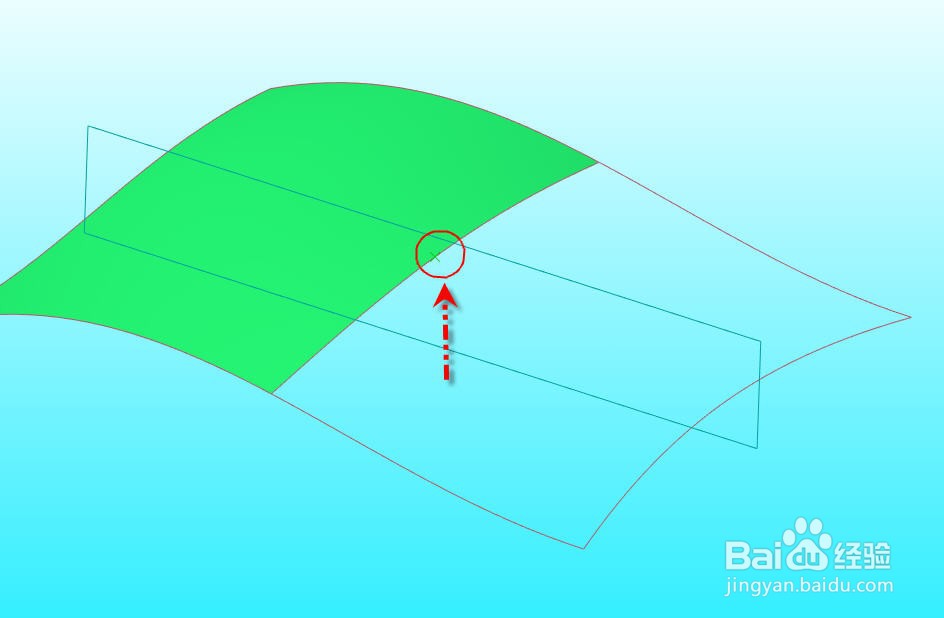 6/8
6/8松开Shift键,光标在图示位置点击放下第2个控制点
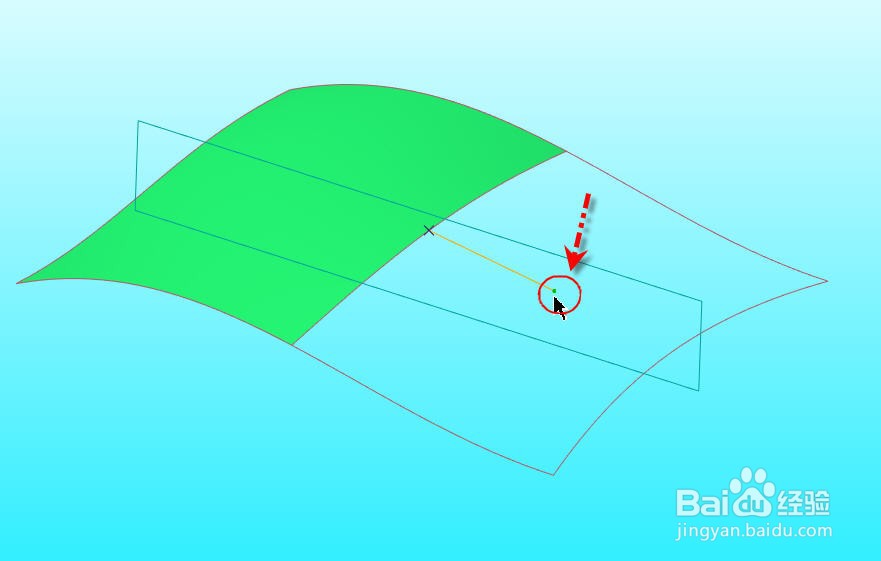 7/8
7/8再次按住Shift键,光标移动到图示位置,等光标变成小交叉时点击左键捕捉到曲线和平面的交点,放下曲线的第3个控制点。裁此完成曲线的创建
 8/8
8/8点击【确定】关闭操控面板完成平面曲线的创建,得到的曲线如下所示。
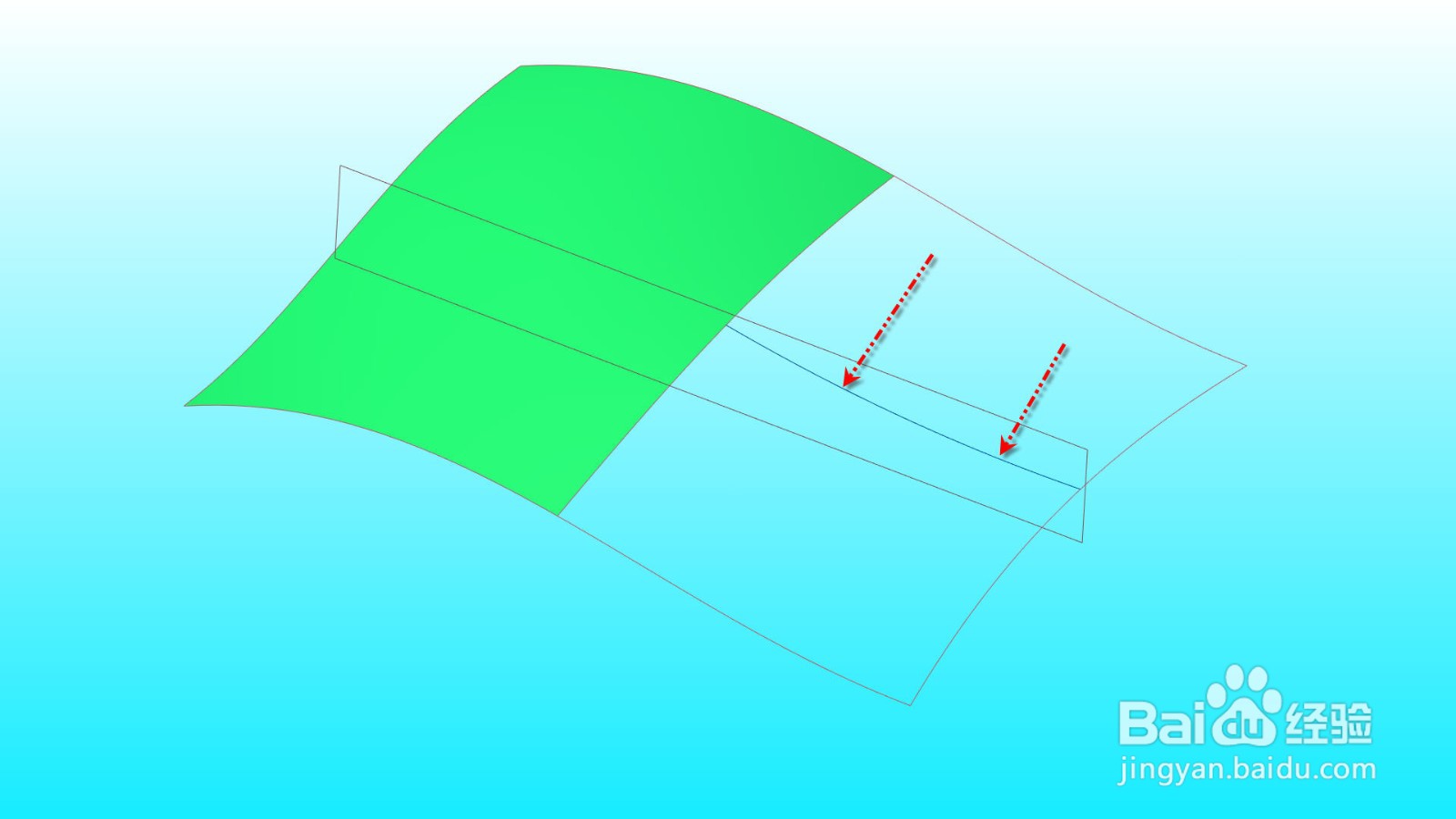 注意事项
注意事项在进入样式曲线功能前先选择激活平面,则默认的平面曲线就位于激活平面上。
在创建样式曲线时,按住Shift键放置曲线的控制点可以捕捉到现有的参考上。
CREOCREO7样式曲面平面曲线样式曲线版权声明:
1、本文系转载,版权归原作者所有,旨在传递信息,不代表看本站的观点和立场。
2、本站仅提供信息发布平台,不承担相关法律责任。
3、若侵犯您的版权或隐私,请联系本站管理员删除。
4、文章链接:http://www.1haoku.cn/art_152795.html
上一篇:word如何精准选中特定括号、书名号内的引用内容
下一篇:缺氧导热机制实验分析
 订阅
订阅